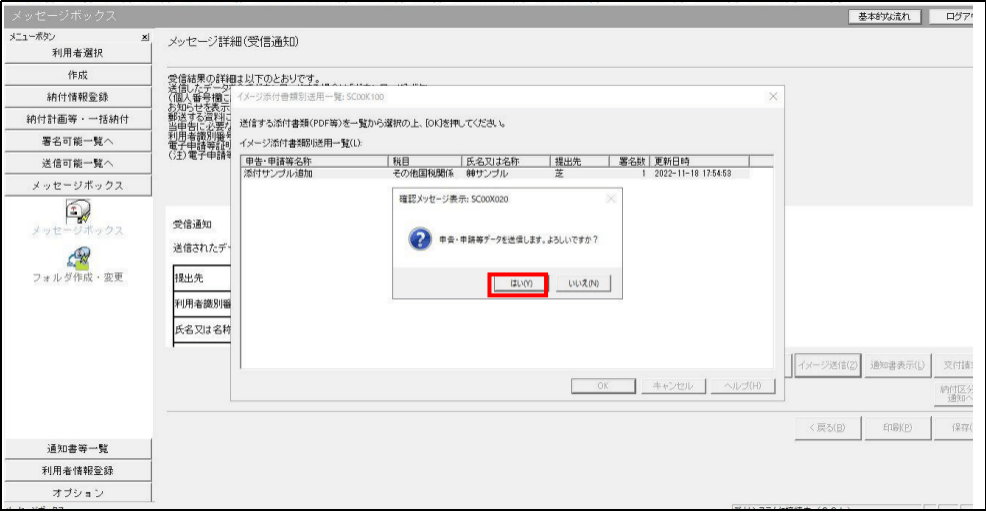��ʎ����������f�[�^�y�э��v�\�̑��M
��ʎ����������iCSV�`������PDF�`���j�y�ш�ʎ��W�������v�\�iPDF�`���j�𑗐M���Ă��������B
���@�P���M�ő��M�ł���f�[�^�`���́ACSV�`���EPDF�`���̂����ꂩ�Ɍ����܂��̂ŁA��ʎ����������̃f�[�^�`���ɂ��A�ȉ��̎菇�ő��M���Ă��������B
�E�@CSV�`���̏ꍇ
��ʎ����������f�[�^��CSV�`���ő��M������������Ae-Tax�z�[���y�[�W�Ƀ��O�C����ie-Tax��TOP�y�[�W�j�́u���m�点�E��M�ʒm�v�Ɋi�[���ꂽ��M�ʒm����A��ʎ��W�������v�\��PDF�`���Œlj����M���Ă��������B
�E�@PDF�`���̏ꍇ
��ʎ����������y�ш�ʎ���������v�\���ɑ��M���Ă��������B
��ʎ����������f�[�^�̑��M�菇
��ʎ����������f�[�^��e-Tax�ő��M����ɂ�����A�����W����(�f�[�^��o)�y�ѓY�t���ނ��쐬����K�v������܂��B
�����W���ށi�f�[�^��o�j�쐬�菇
(1) e-Tax�\�t�g���N�����A�u�\���E�\�����ꗗ�v��ʂŁA�u�V�K�쐬�v���N���b�N���܂��B
���@���̎菇�ɓ���O�ɁAe-Tax �\�t�g�ɂ����āA���p�҃t�@�C���̍쐬�y�ї��p�ҏ��̓o�^���������Ă����K�v������܂��B�ڍׂ�e-Tax�z�[���y�[�W�f�ڂ́ue-Tax�\�t�g����}�j���A���v�ihttps://www.e-tax.nta.go.jp/manual/index.htm#anc03�j�����Q�Ƃ��������B
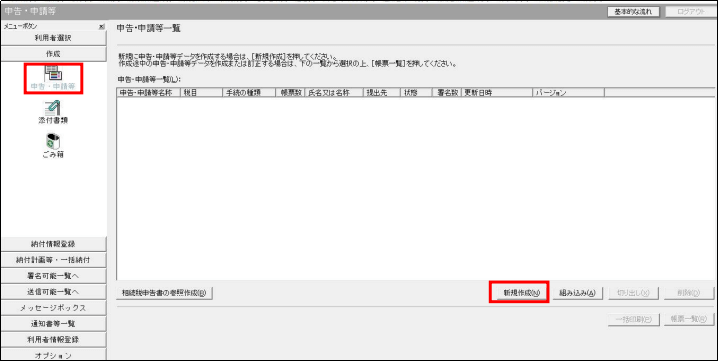
(2) �쐬����葱�̎�ނ́u�\���E�͏o�v�A�Ŗڂ́u���̑����ŊW�v��I�����A�u���ցv���N���b�N���܂��B
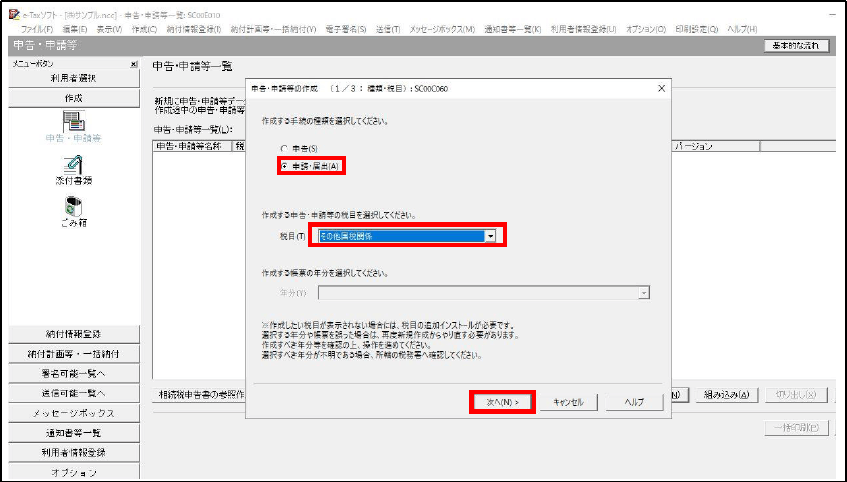
(3) �u�����W�v���u�����W���ށi�f�[�^��o�j�v���́u�����W���ށi�f�[�^��o�j�v�Ƀ`�F�b�N���A�u���ցv���N���b�N���܂��B
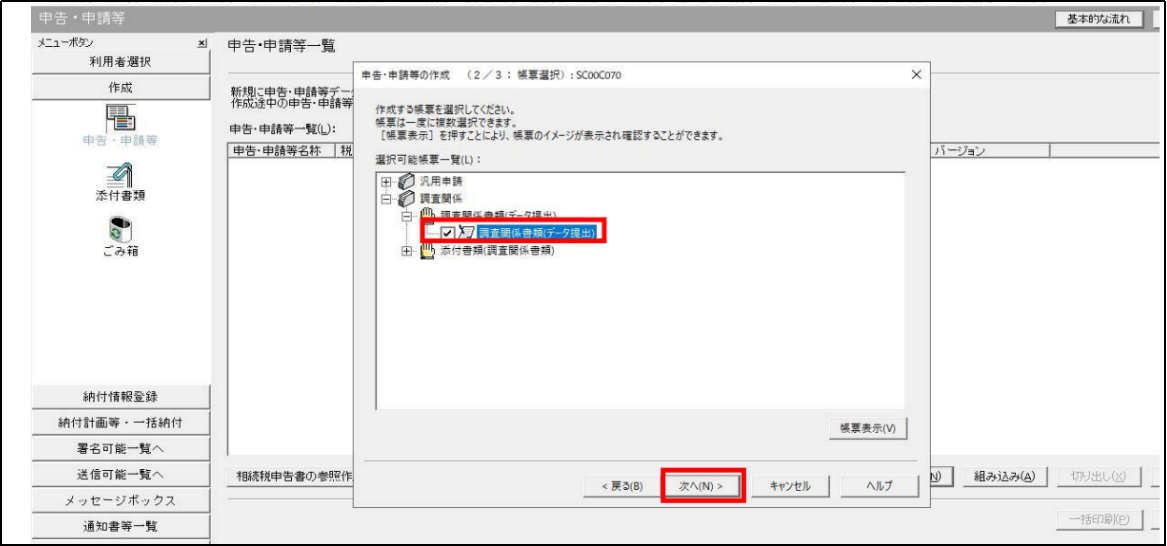
(4) �u�\���E�\�������v�ɔC�ӂ̖��̂���́i��F�����W���ށi�f�[�^��o�j�i���N������o��ʎ����������j�j���A�u�n�j�v���N���b�N���܂��B
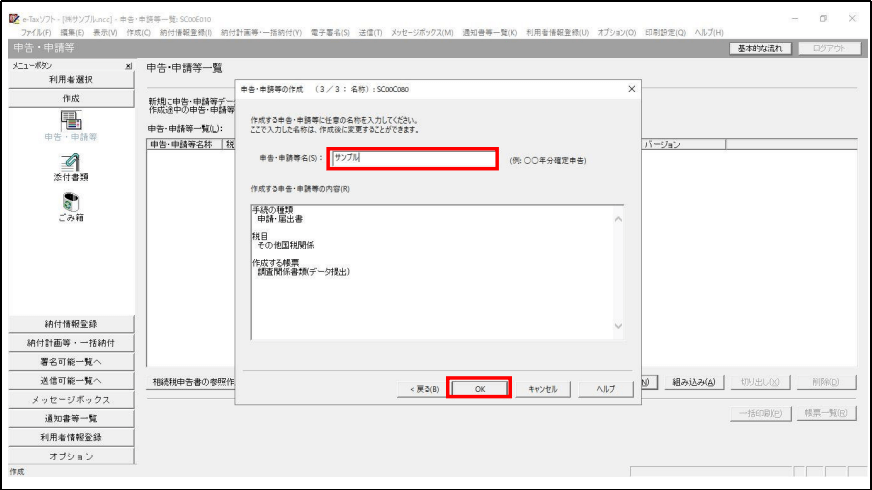
(5) �u��o��Ŗ����v���̕K�v���ڂ���͂��A�u�n�j�v���N���b�N���܂��B
�� �u��o��Ŗ����v�́u�������ŋǁv�Ɠ��͂��Ă��������B
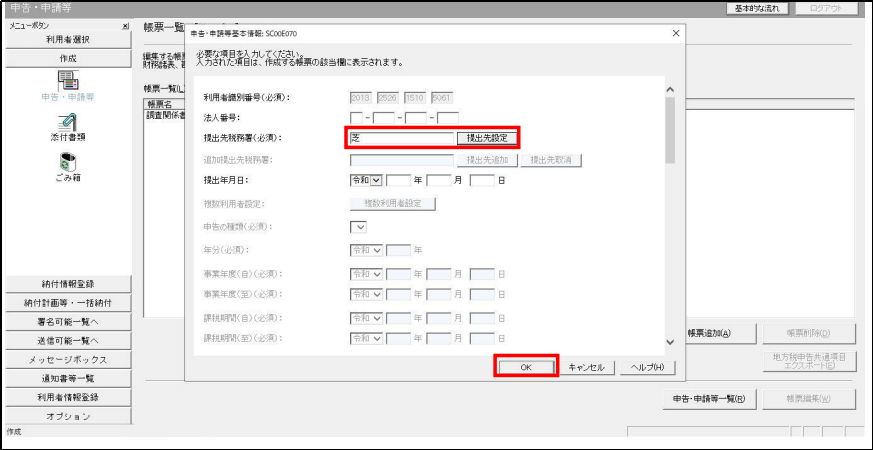
(6) �u���[�ꗗ�v��ʂ���A�u�����W���ށi�f�[�^��o�j�v��I�����A�u���[�ҏW�v���N���b�N���܂��B
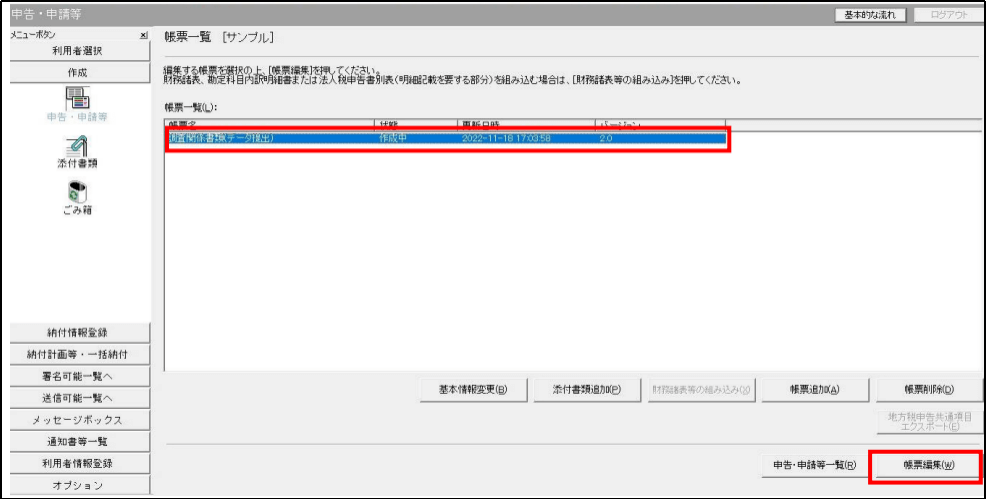
(7) �O���[�\������Ă���ӏ��ɕK�v��������͂��܂��B�i�ꕔ�ɂ��Ă͎����\������܂��B�j
�y���ӎ����z
�@�@��o��̈����́u�����Z���^�[�v�Ɠ��͂��Ă�������
�A�@�u��o�撲�����哙�ԍ��v�́u221120400�v�Ɠ��͂��Ă��������B
�B�@�u���M�������v�ɂ͔C�ӂ̖��̂���͂��Ă��������B�i��F����������ʎ��W�����j
�C�@�u�A����v�̎����E�d�b�ԍ��ɂ��Ă��Y�ꂸ�ɓ��͂��Ă��������B�Ȃ��A��o�悪 ����Ă���ꍇ���A�E������A�������Ă��������ꍇ������܂��B
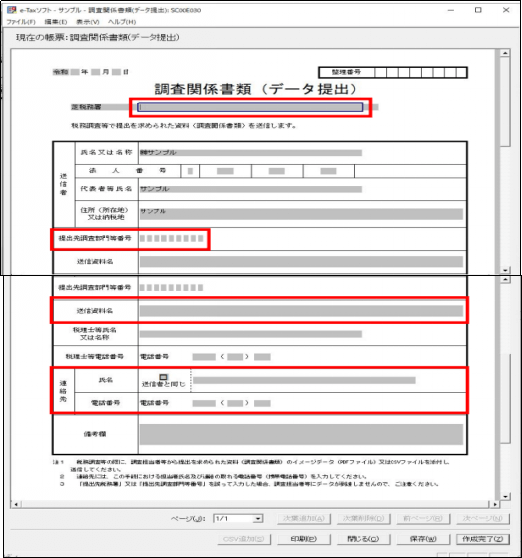
(8) ���ׂĂ̕K�v���ڂ����͂���Ă��邱�Ƃ��m�F���A�u�쐬�����v���N���b�N���܂��B
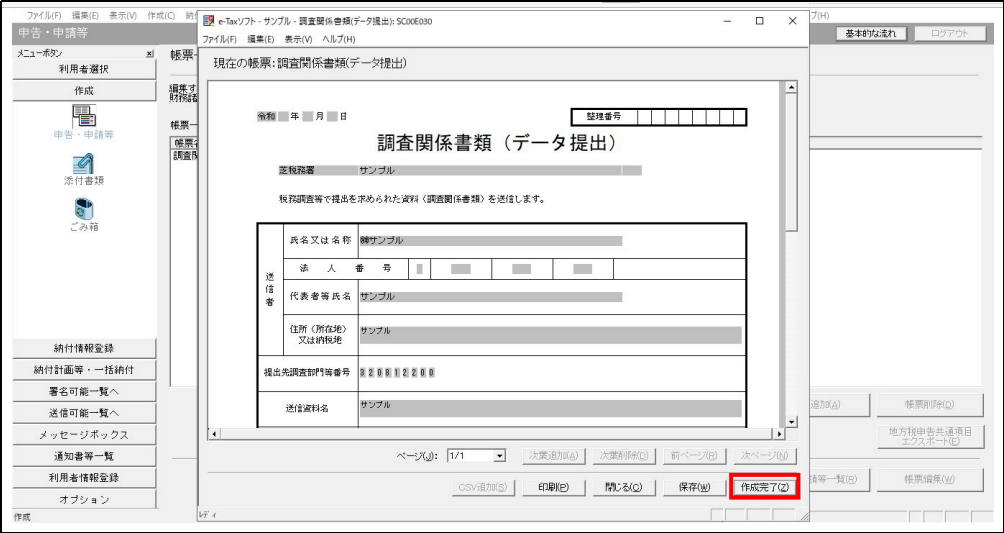
�Y�t���ނ̍쐬�菇
(1) �u�����W�v���u�Y�t���ށi�����W���ށj�v���́u�Y�t���ޑ��t���v�Ƀ`�F�b�N���A�u���ցv���N���b�N���܂��B
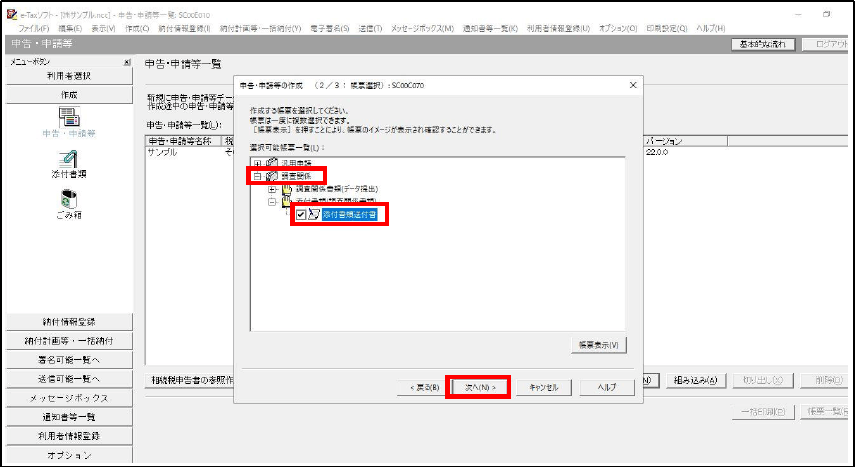
(2) �u�\���E�\�������v�ɔC�ӂ̖��̂���́i��F����������o�����j���A�u�n�j�v���N���b�N���܂��B���̌�A�m�F���b�Z�[�W���\������邽�߁A�u�n�j�v���N���b�N���܂��B
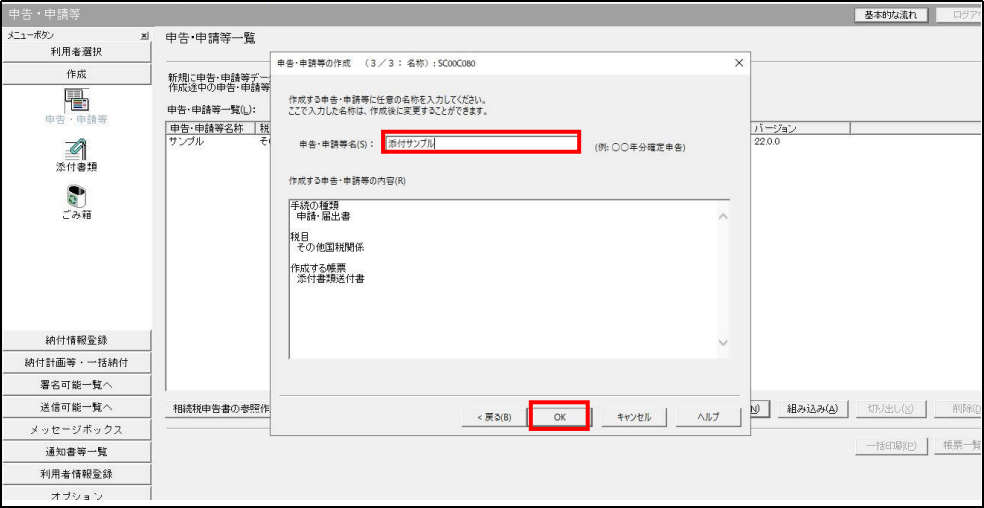
(3) �u��o��Ŗ����v���̕K�v���ڂ���͂��A�u�n�j�v���N���b�N���܂��B
�� �u��o��Ŗ����v�́u�������ŋǁv�Ɠ��͂��Ă��������B
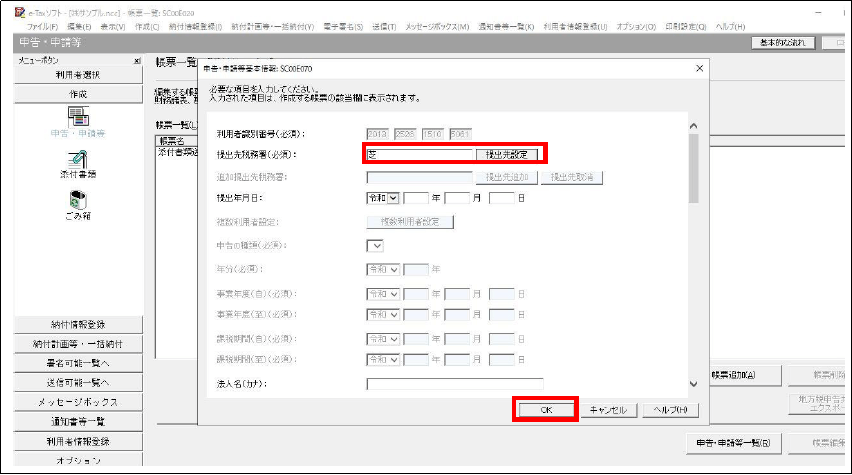
(4) �u���[�ꗗ�v��ʂ���A�u�Y�t���ޑ��t���v��I�����A�u���[�ҏW�v���N���b�N���܂��B
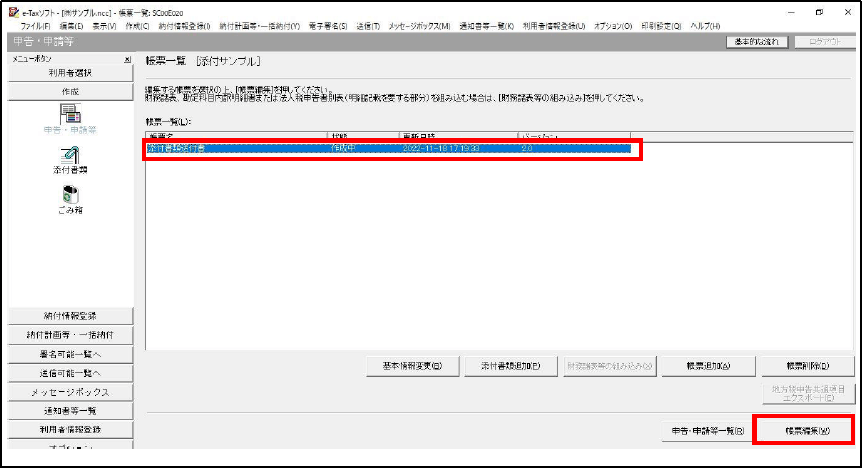
(5) �O���[�\������Ă���ӏ��ɕK�v��������́i�����\�����ꂽ�ӏ����m�F�j���A�u�Y�t���ށiPDF���j�̑g�ݍ��݁v���N���b�N���܂��B

(6) �u�Q�Ɓv���N���b�N���A���M�����ʎ�����������CSV�t�@�C���i����PDF�t�@�C���j��I�����܂��B
�� ��ʎ����������̃f�[�^�`����PDF�t�@�C���̏ꍇ�̂݁A���̉�ʂɂ����Ĉ�ʎ��W�������v�\�iPDF�`���j��I�����邱�Ƃ��ł��܂��B
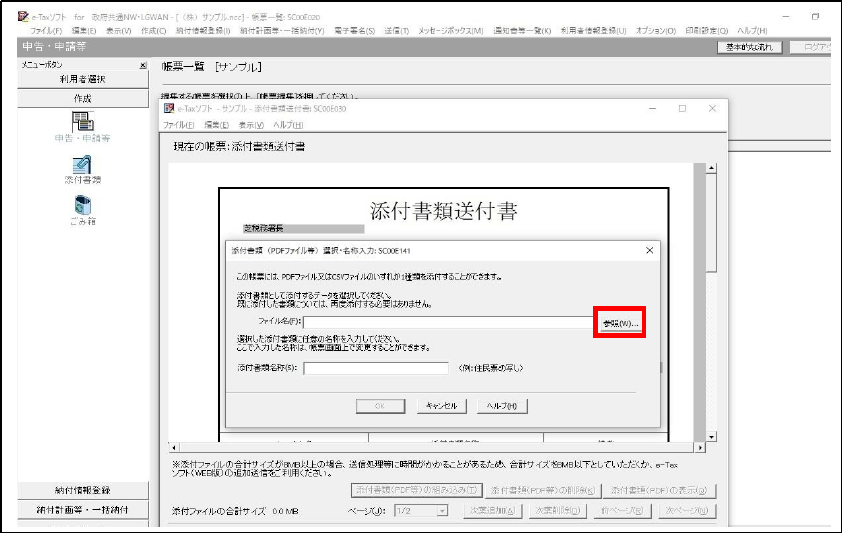
(7) �u�Y�t���ޖ��́v����́i��F��ʎ����������f�[�^�j���A�uOK�v���N���b�N���܂��B
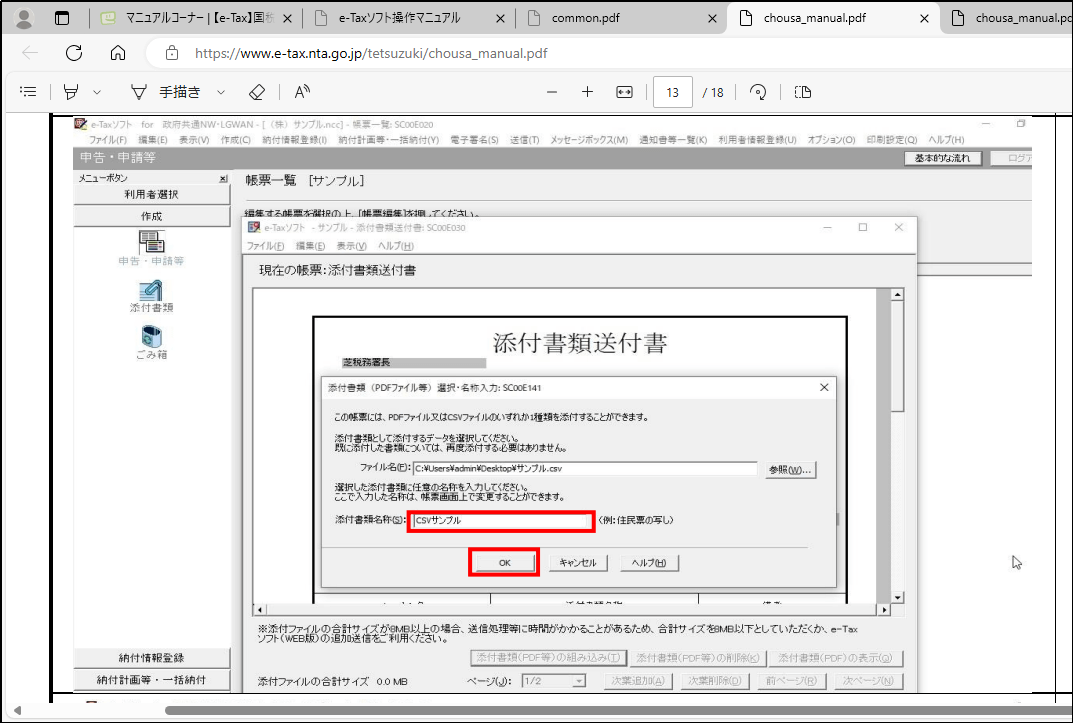
(8) ���M����S�Ẵt�@�C���̑g�ݍ��݂��������܂�����A�u�쐬�����v���N���b�N���܂��B
�� CSV�t�@�C���̏ꍇ�͍��v�T�C�Y��8.0MB �APDF�t�@�C���̏ꍇ�͍��v�T�C�Y��14.0MB����Ƒ��M�ł��܂���B������Ă��܂����ꍇ�́A�����̏�A���L�u��ʎ��W�������v�\�̒lj����M�v���Q�Ƃ��A�lj����M���s���Ă��������B
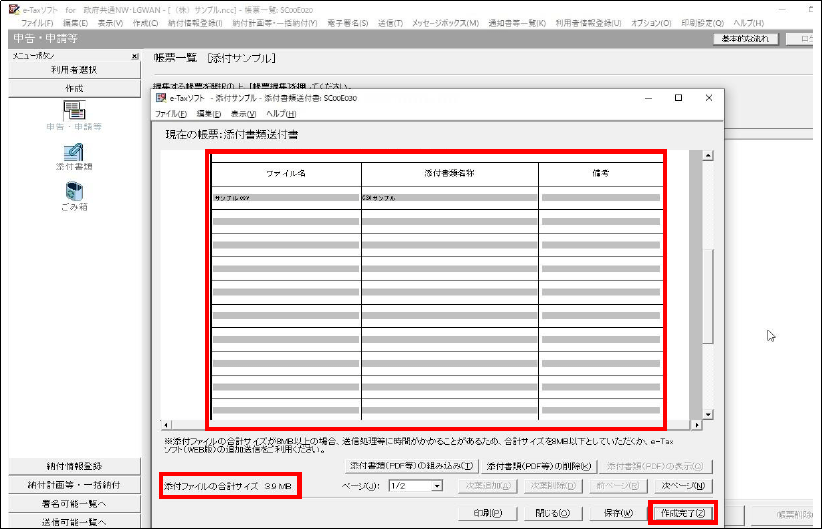
(9) �f�[�^�쐬��A�u�����\�ꗗ�v��ʂ�\�������A�쐬���������W���ށi�f�[�^��o�j�y�ѓY�t���ނ�I�����A�u�����v���N���b�N���܂��B�i�N���b�N��A��ʏ�̈ē��ɏ]���d�q��������������ƁA���L�̃��b�Z�[�W���\������܂��B�uOK�v���N���b�N���ēd�q�����̕t�^�͊����ł��B�j
![�f�[�^�쐬��A�u�����\�ꗗ�v��ʂ�\�������A�쐬���������W���ށi�f�[�^��o�j�y�ѓY�t���ނ�I�����A�u�����v���N���b�N���܂��B�i�N���b�N��A��ʏ�̈ē��ɏ]���d�q��������������ƁA���L�̃��b�Z�[�W���\������܂��B�uOK�v���N���b�N���ēd�q�����̕t�^�͊����ł��B�j](/about/organization/fukuoka/shiryo/e-tax/soushin/img/17.png)
(10) �u���M�\�ꗗ�v��ʂ�\�������A�u�P�Ƒ��M�s�\���E�\�����ꗗ�v���瑗�M�������Y�t���ޑ��t����I�����A�u�R�t���v���N���b�N���܂��B
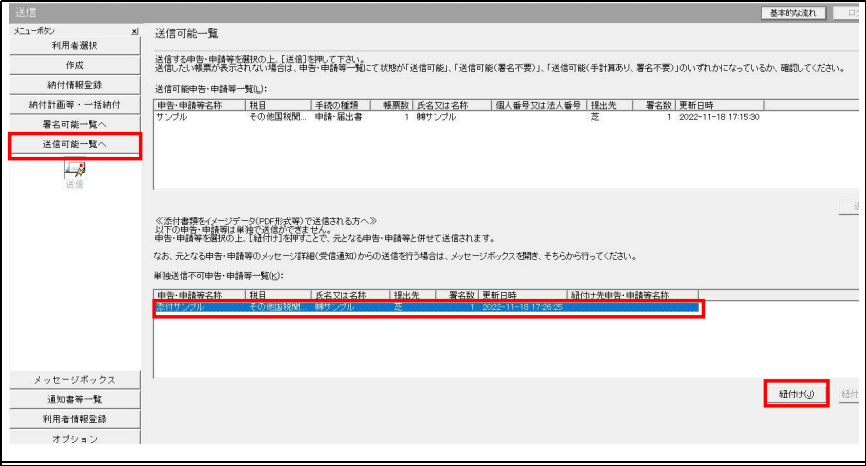
(11) ���L��ʂ��\�������̂ŁA���M����Y�t���ނɑΉ����钲���W���ށi�f�[�^��o�j��I�����A�uOK�v���N���b�N���܂��B
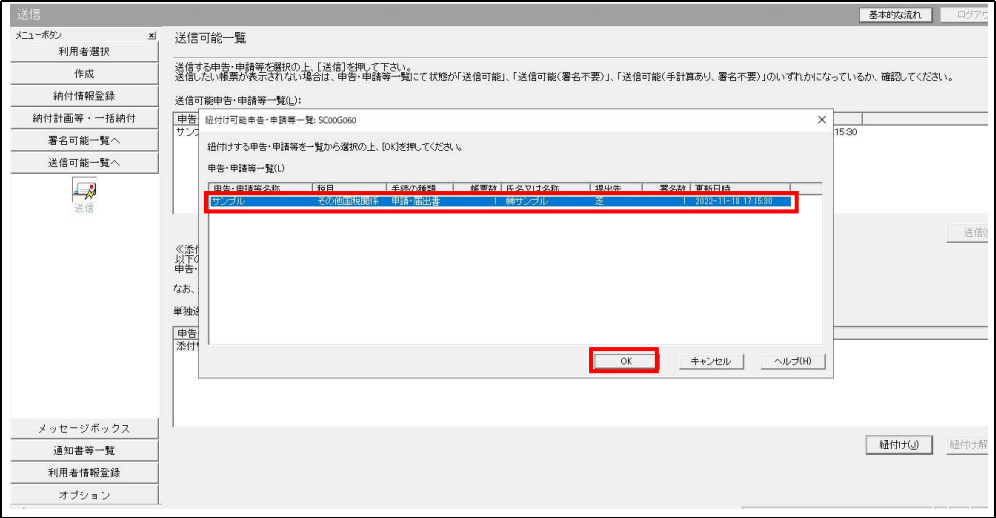
(12) �������R�t������Ă��邱�Ƃ��m�F������ŁA���M���钲���W���ށi�f�[�^��o�j��I�����A�u���M�v���N���b�N���܂��B���̌�A�m�F���b�Z�[�W���\�������̂ŁuOK�v���N���b�N���܂��B�i�u��t�V�X�e���ւ̃��O�C���v��ʂ��\�����ꂽ�ꍇ�ɂ́A��ʕ\���ɏ]�����O�C�����Ă��������B�j
![�������R�t������Ă��邱�Ƃ��m�F������ŁA���M���钲���W���ށi�f�[�^��o�j��I�����A�u���M�v���N���b�N���܂��B���̌�A�m�F���b�Z�[�W���\�������̂ŁuOK�v���N���b�N���܂��B�i�u��t�V�X�e���ւ̃��O�C���v��ʂ��\�����ꂽ�ꍇ�ɂ́A��ʕ\���ɏ]�����O�C�����Ă��������B�j](/about/organization/fukuoka/shiryo/e-tax/soushin/img/20.png)
(13) ���M����������ƁA�u�����ʒm���ʕ\���v��ʂ��\������܂��B
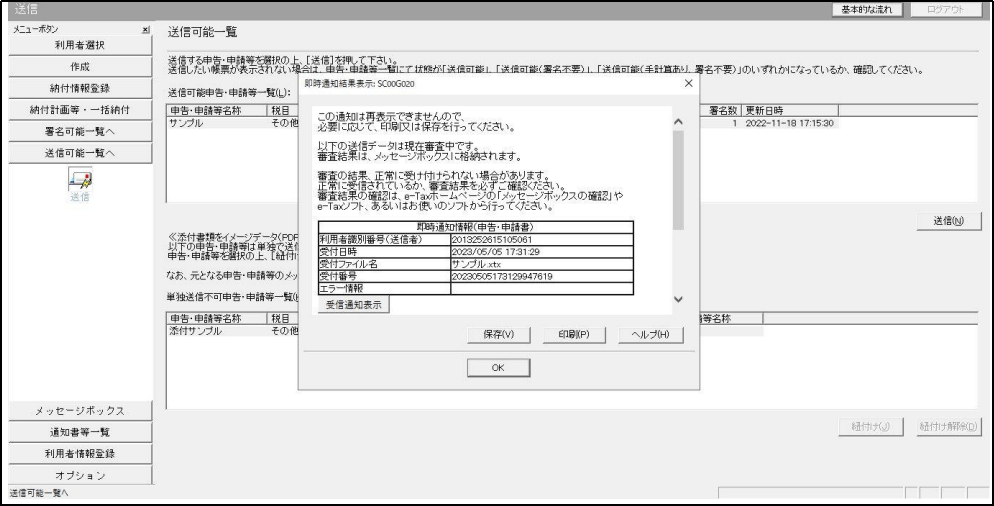
���M���ʂ̊m�F
���M���ʂ̊m�F�ɂ��Ă�e-Tax�z�[���y�[�W�́ue-Tax�ɂ�钲���W���ޒ�o�}�j���A���v�ihttps://www.e-tax.nta.go.jp/tetsuzuki/chousa_manual.pdf�j�o14�`15���Q�Ƃ��Ă��������B
��ʎ��W�������v�\�̒lj����M
(1) �u���b�Z�[�W�{�b�N�X�v��ʂ�\����������ŁA�lj����M���s���f�[�^��Y�t���錳�葱�i�u�����W���ށi�f�[�^��o�j�v�j�̃��b�Z�[�W�ڍׁi��M�ʒm�j��\�������A�u�C���[�W���M�v���N���b�N���܂��B
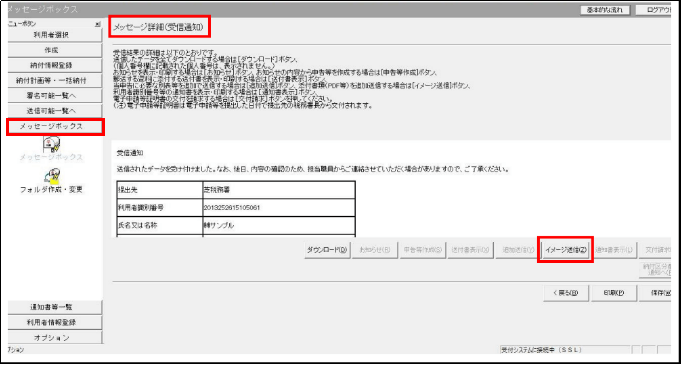
(2) �lj����M���s���u�Y�t���ށi�����W���ށj�v��I�����A�uOK�v���N���b�N���܂��B
�� ���O�ɁA�lj����M���s���u�Y�t���ށi�����W���ށj�v�̍쐬�i��L�u�Y�t���ނ̍쐬�v�Q�Ɓj�����������Ă��������B
�� ��ʎ��W�������v�\��PDF�`���f�[�^�݂̂̑��M�ƂȂ�܂��̂ł����ӂ��������B
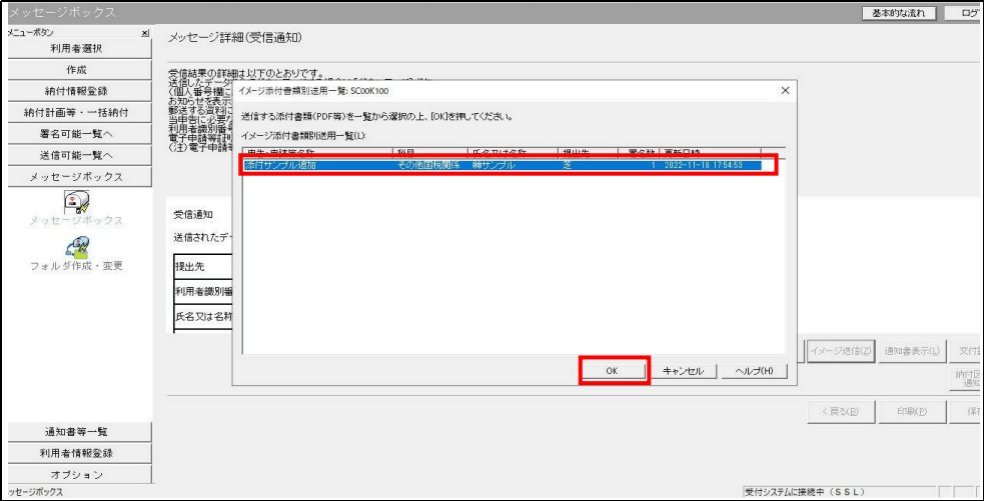
(3) �u�͂��v���N���b�N����ƁA�lj����M���������܂��B
�� �lj����M�ł���́A�P�̌��葱�ɂ�10����ł��B������鑗�M���s���ꍇ�ɂ́A���葱�i�u�����W���ށi�f�[�^��o�j�v�j����ēx�쐬���Ă��������B